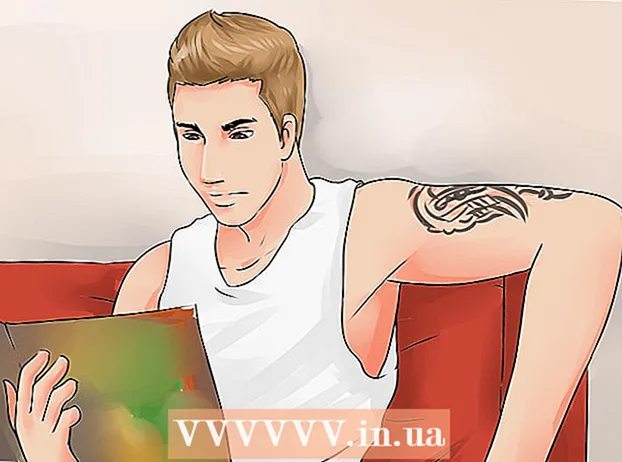రచయిత:
Virginia Floyd
సృష్టి తేదీ:
6 ఆగస్టు 2021
నవీకరణ తేదీ:
1 జూలై 2024
![మైక్రోసాఫ్ట్ ఎడ్జ్లో ఇన్ప్రైవేట్ బ్రౌజింగ్ని ఎలా డిసేబుల్ చేయాలి [ట్యుటోరియల్]](https://i.ytimg.com/vi/m09gKSGPkvA/hqdefault.jpg)
విషయము
- దశలు
- 4 వ పద్ధతి 1: Chrome (Windows లో)
- 4 లో 2 వ పద్ధతి: సఫారీ (మొబైల్లో)
- 4 వ పద్ధతి 3: మైక్రోసాఫ్ట్ ఎడ్జ్
- 4 లో 4 వ పద్ధతి: ఫైర్ఫాక్స్ (డెస్క్టాప్)
- చిట్కాలు
- హెచ్చరికలు
కొన్ని బ్రౌజర్లలో అజ్ఞాత లేదా ప్రైవేట్ మోడ్ను ఎలా డిసేబుల్ చేయాలో ఈ కథనం మీకు చూపుతుంది. ఏప్రిల్ 2017 నాటికి, అజ్ఞాత మోడ్ను నిలిపివేయడానికి కాన్ఫిగర్ చేయగల ఏకైక బ్రౌజర్ సఫారి iOS; ఫైర్ఫాక్స్ కోసం ప్రత్యేక ప్లగ్ఇన్ ఉంది, దానితో మీరు ప్రైవేట్ మోడ్ను డిసేబుల్ చేయవచ్చు; గ్రూప్ పాలసీ ఎడిటర్ని ఉపయోగించి, మీరు క్రోమ్ మరియు మైక్రోసాఫ్ట్ ఎడ్జ్లో వరుసగా అజ్ఞాత మరియు ఇన్ప్రైవేట్ మోడ్ని ఆఫ్ చేయవచ్చు.
దశలు
4 వ పద్ధతి 1: Chrome (Windows లో)
- 1 సృష్టించు మీ కంప్యూటర్లో నిల్వ చేసిన డేటాను బ్యాకప్ చేయండి. ఈ పద్ధతిలో కంప్యూటర్ ఆపరేటింగ్ సిస్టమ్ యొక్క సున్నితమైన భాగాలను సవరించడం ఉంటుంది, కాబట్టి ఏదైనా తప్పు జరిగితే ముఖ్యమైన సమాచారాన్ని బ్యాకప్ చేయండి.
- 2 Chrome నియమాల సెట్టింగ్ల పేజీకి వెళ్లండి. ఇది https://support.google.com/chrome/a/answer/187202?hl=en వద్ద ఉంది. ఈ పేజీలో, మీరు గ్రూప్ పాలసీ ఎడిటర్ యొక్క సెట్టింగ్లను కాన్ఫిగర్ చేయడానికి అనుమతించే ఫైల్లను డౌన్లోడ్ చేసుకోవచ్చు.
- మీ కంప్యూటర్ విండోస్ హోమ్ని నడుపుతుంటే, మీరు ఈ పద్ధతిని ఉపయోగించలేరు ఎందుకంటే సిస్టమ్ గ్రూప్ పాలసీ ఎడిటర్కు మద్దతు ఇవ్వదు.
- 3 విండోస్ మరియు లైనక్స్ ఎంపికలపై క్లిక్ చేయండి. మీరు దానిని పేజీ ఎగువన చూస్తారు.
- 4 ఆర్కైవ్కు లింక్పై క్లిక్ చేయండి. ఈ లింక్ యొక్క పూర్తి టెక్స్ట్: "టెంప్లేట్లు మరియు Google Chrome డాక్యుమెంటేషన్తో జిప్ ఫైల్"; మీరు విండోస్ & లైనక్స్ విండో ఎగువన టెక్స్ట్ క్రింద లింక్ను కనుగొంటారు. మీరు లింక్పై క్లిక్ చేసినప్పుడు, ఆర్కైవ్ మీ కంప్యూటర్కు డౌన్లోడ్ చేయడం ప్రారంభమవుతుంది.
- మీరు ముందుగా డౌన్లోడ్ ఫోల్డర్ని పేర్కొనాలి మరియు సరే క్లిక్ చేయాలి.
- 5 పాలసీ_టెంప్లేట్లపై డబుల్ క్లిక్ చేయండి. మీరు దానిని మీ డౌన్లోడ్ల ఫోల్డర్లో కనుగొంటారు (మీరు పేర్కొన్నది లేదా డిఫాల్ట్గా ఉపయోగించబడుతుంది).
- 6 విండోస్ ఫోల్డర్పై డబుల్ క్లిక్ చేయండి. ఇది మీరు తెరిచిన ఫోల్డర్లో ఉంది ("కామన్" ఫోల్డర్ కింద).
- 7 Admx పై డబుల్ క్లిక్ చేయండి. ఈ ఫోల్డర్ విండో ఎగువన ఉంది.
- 8 క్రిందికి స్క్రోల్ చేయండి మరియు "chrome.admx" ఫైల్పై కుడి క్లిక్ చేయండి. ఇది విండో దిగువన ఉంది. పాప్-అప్ మెను తెరవబడుతుంది.
- 9 కాపీ క్లిక్ చేయండి. ఫైల్ కాపీ చేయబడుతుంది; ఇప్పుడు మీరు దానిని తగిన ఫోల్డర్లో అతికించాలి.
- 10 ఈ PC విండోను తెరవండి. దీన్ని చేయడానికి, స్టార్ట్ మెనూలోని సెర్చ్ బార్లో, "ఈ కంప్యూటర్" (కోట్స్ లేకుండా) ఎంటర్ చేయండి; మీరు మీ డెస్క్టాప్లోని ఈ PC చిహ్నాన్ని కూడా డబుల్ క్లిక్ చేయవచ్చు.
- కొన్ని కంప్యూటర్లలో, ఈ PC ఎంపికను మై కంప్యూటర్ లేదా కంప్యూటర్ అని పిలుస్తారు.
- 11 మీ హార్డ్ డ్రైవ్ ఐకాన్పై డబుల్ క్లిక్ చేయండి. ఇది ఈ PC విండో దిగువన ఉంది; సాధారణంగా హార్డ్ డిస్క్ డ్రైవ్ "C:" అక్షరం ద్వారా గుర్తించబడుతుంది.
- 12 విండోస్పై డబుల్ క్లిక్ చేయండి. ఈ ఫోల్డర్ విండో మధ్యలో ఉంది.
- 13 క్రిందికి స్క్రోల్ చేయండి మరియు పాలసీ నిర్వచనాలపై డబుల్ క్లిక్ చేయండి. ఫోల్డర్లు అక్షర క్రమంలో క్రమబద్ధీకరించబడ్డాయి, కాబట్టి ఫోల్డర్ను "P" కింద కనుగొనండి.
- 14 ఈ ఫోల్డర్లోని ఖాళీ స్థలాన్ని కుడి క్లిక్ చేసి, ఆపై అతికించండి క్లిక్ చేయండి. Chrome.admx ఫైల్ PolicyDefinitions ఫోల్డర్లో అతికించబడుతుంది.
- 15 ఆర్కైవ్ పాలసీ_టెంప్లేట్లకు వెళ్లండి. ఒక నిర్దిష్ట ఫోల్డర్లో కాపీ చేసి అతికించాల్సిన మరొక ఫైల్ ఉంది.
- 16 స్క్రోల్ చేయండి మరియు క్రోమియోలపై డబుల్ క్లిక్ చేయండి. అప్పుడు "admx" మరియు "ru" ఫోల్డర్లను తెరవండి.
- 17 "Chrome.adml" ఫైల్ని కాపీ చేయండి. ఇది పేజీ ఎగువన ఉంది.
- 18 ఈ PC విండోకు వెళ్లండి. మీరు chrome.admx ఫైల్ను కాపీ చేసిన పాలసీడెఫినిషన్స్ ఫోల్డర్ ఇందులో ఉండాలి.
- 19 Ru-RU పై డబుల్ క్లిక్ చేయండి. ఈ ఫోల్డర్ పేజీ ఎగువన ఉంది.
- 20 "Chrome.adml" ఫైల్ను ru-RU ఫోల్డర్లో అతికించండి. ఇప్పుడు మీరు Google Chrome లో అజ్ఞాత మోడ్ని ఆఫ్ చేయవచ్చు.
- 21 నొక్కండి . గెలవండి+ఆర్. రన్ విండో తెరవబడుతుంది.
- ప్రత్యామ్నాయంగా, మీరు మీ స్క్రీన్ దిగువ-ఎడమ మూలలో ఉన్న స్టార్ట్ మెనూపై కుడి క్లిక్ చేసి, ఆపై రన్ ఎంచుకోండి.
- 22 రన్ విండోలో, నమోదు చేయండి gpedit.msc. ఈ ఆదేశం గ్రూప్ పాలసీ ఎడిటర్ని తెరుస్తుంది.
- 23 నొక్కండి నమోదు చేయండి లేదా సరే. మీ కంప్యూటర్లో గ్రూప్ పాలసీ ఎడిటర్ ఇన్స్టాల్ చేయబడితే, దాని విండో తెరవబడుతుంది.
- 24 కంప్యూటర్ కాన్ఫిగరేషన్ ఎడమవైపు ఉన్న బాణంపై క్లిక్ చేయండి. ఇది పేజీకి ఎడమ వైపున ఉంది.
- 25 అడ్మినిస్ట్రేటివ్ టెంప్లేట్ల ఎడమవైపు ఉన్న బాణంపై క్లిక్ చేయండి. ఇది కంప్యూటర్ కాన్ఫిగరేషన్ కింద పేజీకి ఎడమ వైపున ఉంది.
- 26 Google Chrome పై క్లిక్ చేయండి. ఇది పేజీకి ఎడమ వైపున ఉన్న "అడ్మినిస్ట్రేటివ్ టెంప్లేట్లు" విభాగంలో ఉంది. ఈ సందర్భంలో, "Google Chrome" విలువలు పేజీకి కుడి వైపున ప్రదర్శించబడతాయి.
- 27 అజ్ఞాత మోడ్ లభ్యతపై డబుల్ క్లిక్ చేయండి. ఈ ఐచ్చికము పేజీ మధ్యలో ఉంది. వివిధ ఎంపికలతో కొత్త విండో తెరవబడుతుంది.
- 28 ఐచ్ఛికాల క్రింద డ్రాప్-డౌన్ మెనుపై క్లిక్ చేసి, అజ్ఞాత మోడ్ డిసేబుల్డ్ని ఎంచుకోండి.
- ఐచ్ఛికాల విభాగం పైన ఎనేబుల్ చెక్ బాక్స్ని చెక్ చేయండి.
- 29 సరేపై క్లిక్ చేయండి. Chrome యొక్క డెస్క్టాప్ వెర్షన్లో అజ్ఞాత మోడ్ ఇప్పుడు నిలిపివేయబడుతుంది.
- మార్పులు అమలులోకి రావడానికి మీరు Chrome ని పునartప్రారంభించాలి. అది పని చేయకపోతే, మీ కంప్యూటర్ని పునartప్రారంభించి, Chrome ని తెరవడానికి ప్రయత్నించండి.
4 లో 2 వ పద్ధతి: సఫారీ (మొబైల్లో)
- 1 సెట్టింగ్ల యాప్ని తెరవండి. ఈ అప్లికేషన్ యొక్క చిహ్నం గేర్ల వలె కనిపిస్తుంది మరియు సాధారణంగా హోమ్ స్క్రీన్లో ఉంటుంది.
- 2 క్రిందికి స్క్రోల్ చేయండి మరియు జనరల్ నొక్కండి. ఈ ఎంపిక కోసం చిహ్నం ఒక గేర్ లాగా కనిపిస్తుంది.
- 3 క్రిందికి స్క్రోల్ చేయండి మరియు పరిమితులను నొక్కండి. మీ ఐఫోన్ లేదా ఐప్యాడ్లో ఇప్పటికే ఆంక్షలు అమర్చబడి ఉంటే, పాస్కోడ్ని నమోదు చేయండి.
- ఇంకా ఎటువంటి పరిమితులు లేనట్లయితే, పరిమితులను ప్రారంభించు క్లిక్ చేయండి, పాస్కోడ్ను సృష్టించి, ఆపై తదుపరి దశను దాటవేయండి.
- 4 పరిమితి యాక్సెస్ కోడ్ని నమోదు చేయండి. ఈ కోడ్ మీ iPhone లేదా iPad లాక్ చేయడానికి మీరు ఉపయోగించే కోడ్కి భిన్నంగా ఉండవచ్చు.
- 5 క్రిందికి స్క్రోల్ చేయండి మరియు సైట్లను క్లిక్ చేయండి. ఇది కంటెంట్ విభాగంలో ఉంది (రేడియో బటన్ల క్రింద).
- 6 వయోజన కంటెంట్ని పరిమితం చేయి క్లిక్ చేయండి. ఇది పేజీ ఎగువన ఉంది. మీరు ఈ ఎంపికపై క్లిక్ చేసినప్పుడు, దాని కుడి వైపున నీలిరంగు చెక్మార్క్ కనిపిస్తుంది.
- 7 తిరిగి క్లిక్ చేయండి. ఇది స్క్రీన్ ఎగువ-ఎడమ మూలలో ఉంది. చేసిన మార్పులు సేవ్ చేయబడతాయి; మీరు ఇకపై సఫారిలో ప్రైవేట్ బ్రౌజింగ్ను ప్రారంభించలేరు.
- మీరు అజ్ఞాత మోడ్కు మరొక యూజర్ యాక్సెస్ను పరిమితం చేయడానికి ప్రయత్నిస్తుంటే, ఇన్స్టాల్ యాప్స్ స్విచ్ను ఆఫ్ పొజిషన్కు స్లయిడ్ చేయండి. ఈ ఐచ్ఛికం "పరిమితులు" పేజీలోని ఎంపికల రెండవ సమూహంలో భాగం మరియు ఇతర బ్రౌజర్లను ఇన్స్టాల్ చేయకుండా ఇతర వినియోగదారులను నిరోధిస్తుంది (ఏ ఇతర అప్లికేషన్ లాగా).
4 వ పద్ధతి 3: మైక్రోసాఫ్ట్ ఎడ్జ్
- 1 నొక్కండి . గెలవండి+ఆర్. రన్ విండో తెరుచుకుంటుంది, దాని నుండి మీరు మైక్రోసాఫ్ట్ ఎడ్జ్లో ఇన్ప్రైవేట్ మోడ్ను ఆపివేసే ప్రోగ్రామ్ను ప్రారంభించవచ్చు.
- మీరు Windows 10 హోమ్లో InPrivate మోడ్ను ఆఫ్ చేయలేరు.
- ప్రత్యామ్నాయంగా, మీరు మీ స్క్రీన్ దిగువ-ఎడమ మూలలో ఉన్న స్టార్ట్ మెనూపై కుడి క్లిక్ చేసి, పాప్-అప్ మెను నుండి రన్ ఎంచుకోండి.
- 2 నమోదు చేయండి gpedit.msc శోధన పట్టీలో. లోపాలు లేదా ఖాళీలు లేకుండా ఆదేశాన్ని నమోదు చేయండి.
- 3 సరేపై క్లిక్ చేయండి. లోకల్ గ్రూప్ పాలసీ ఎడిటర్ తెరవబడుతుంది.
- మీరు నిర్వాహకుడిగా కాకుండా అతిథిగా లాగిన్ అయితే, గ్రూప్ పాలసీ ఎడిటర్ తెరవబడదు.
- 4 కంప్యూటర్ కాన్ఫిగరేషన్ ఎడమవైపు ఉన్న బాణంపై క్లిక్ చేయండి. ఇది పేజీకి ఎడమ వైపున ఉంది.
- 5 అడ్మినిస్ట్రేటివ్ టెంప్లేట్ల ఎడమవైపు ఉన్న బాణంపై క్లిక్ చేయండి. ఇది కంప్యూటర్ కాన్ఫిగరేషన్ కింద పేజీకి ఎడమ వైపున ఉంది.
- 6 విండోస్ కాంపోనెంట్స్ ఫోల్డర్ యొక్క ఎడమవైపు ఉన్న బాణంపై క్లిక్ చేయండి. మీకు ఈ ఫోల్డర్ కనిపించకపోతే క్రిందికి స్క్రోల్ చేయండి.
- 7 మైక్రోసాఫ్ట్ ఎడ్జ్ ఫోల్డర్పై క్లిక్ చేయండి. ఫోల్డర్లోని కంటెంట్లు విండో కుడి వైపున ప్రదర్శించబడతాయి.
- 8మైక్రోసాఫ్ట్ ఎడ్జ్ ఫోల్డర్ (కుడి వైపున) తెరవడానికి డబుల్ క్లిక్ చేయండి.
- 9 ప్రైవేట్ బ్రౌజింగ్ను ఆపివేయి క్లిక్ చేయండి. ఇది ఫోల్డర్ విషయాల ఎగువన ఉంది.
- 10 ఎనేబుల్ పక్కన ఉన్న రేడియో బటన్పై క్లిక్ చేయండి. ఇది డిసేబుల్ ఇన్ప్రైవేట్ మోడ్ ఎంపికను ప్రారంభిస్తుంది.
- 11 సరే క్లిక్ చేయండి. మార్పులు సేవ్ చేయబడతాయి. ఈ కంప్యూటర్లో మైక్రోసాఫ్ట్ ఎడ్జ్ లేదా స్థానిక నెట్వర్క్లో కంప్యూటర్ను ఉపయోగిస్తున్న ఎవరైనా ఇప్పుడు ఇన్ప్రైవేట్ మోడ్ని యాక్టివేట్ చేయలేరు.
4 లో 4 వ పద్ధతి: ఫైర్ఫాక్స్ (డెస్క్టాప్)
- 1 ఫైర్ఫాక్స్ బ్రౌజర్ని తెరవండి. ఈ బ్రౌజర్ చిహ్నం నీలిరంగు బంతిపై నారింజ నక్కలా కనిపిస్తుంది.
- 2 ప్లగ్ఇన్ పేజీని తెరవండి "ప్రైవేట్ బ్రౌజింగ్ ప్లస్ డిసేబుల్". Https://addons.mozilla.org/en/firefox/addon/disable-private-browsing-pl/ కి వెళ్లండి.
- 3 ఫైర్ఫాక్స్కు జోడించు క్లిక్ చేయండి. పేజీ ఎగువ ఎడమ మూలలో పాప్-అప్ మెను తెరవబడుతుంది.
- 4 ఇన్స్టాల్ క్లిక్ చేయండి. ఈ బటన్ పాప్-అప్ మెనూలో ఉంది.
- 5 ఇప్పుడు పునartప్రారంభించు క్లిక్ చేయండి. ఫైర్ఫాక్స్ ప్లగిన్ను ఇన్స్టాల్ చేస్తుంది, మూసివేసి, తిరిగి తెరుస్తుంది; ఇప్పుడు మీరు ప్రైవేట్ మోడ్కి వెళ్లలేరు.
- అవసరమైతే, రన్ ఇన్ సేఫ్ మోడ్ క్లిక్ చేయండి.
- ఈ ప్లగ్ఇన్ చరిత్ర తొలగించబడకుండా నిరోధిస్తుంది.
- అలాగే ఈ ప్లగ్ఇన్ ఎనేబుల్ చేయబడితే మీరు బుక్మార్క్లను తొలగించలేరు.
చిట్కాలు
- ఫైర్ఫాక్స్ ప్లగిన్ని అన్ఇన్స్టాల్ చేయడానికి, మీ కంప్యూటర్లో ఫైర్ఫాక్స్ని అన్ఇన్స్టాల్ చేసి, మళ్లీ ఇన్స్టాల్ చేయండి.
హెచ్చరికలు
- చాలా బ్రౌజర్లు ప్రైవేట్ లేదా అజ్ఞాత మోడ్ని ఆఫ్ చేయలేవు. అందువల్ల, అజ్ఞాత మోడ్లో ప్రశ్నార్థకమైన సైట్లకు యాక్సెస్ను నిరోధించడానికి, ఫంక్షన్ను యాక్టివేట్ చేయండి లేదా పేరెంటల్ కంట్రోల్ అప్లికేషన్ను ఇన్స్టాల్ చేయండి, దీనితో మీరు ఇంటర్నెట్ వినియోగాన్ని అజ్ఞాత మోడ్లో నియంత్రించవచ్చు.